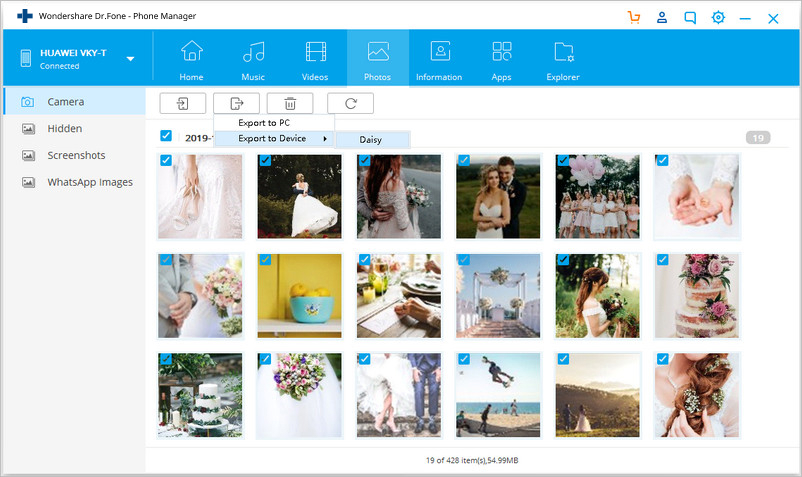Dr.Fone-휴대폰 관리자 (Android): 방법
1.영상 안내: Android와 PC간 파일을 전송하는 방법
Dr.Fone을 실행하여 Android 폰이나 태블릿을 PC에 연결하십시오. 메인 창에서Android 장치가 인식되어 나타납니다. 사진, 비디오 및 음악전송 시, 단계는 동일합니다. 사진을 예로 들어보겠습니다.

2.PC에서 Android로 사진/비디오/음악 전송
1 단계.사진을 클릭하십시오. 앨범이 왼쪽에 표시됩니다. 폰에 새로 추가된 사진을 저장하려면 하나의 폴더를 선택하십시오.
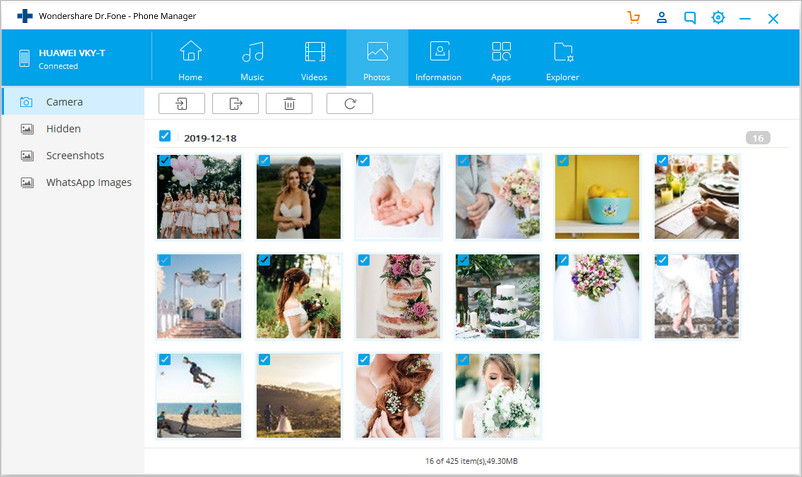
2 단계.추가 >파일 및 폴더 추가 를 클릭하십시오.
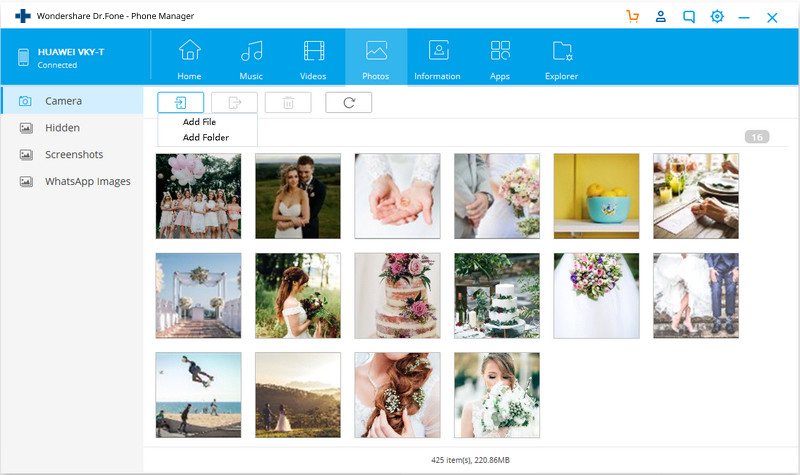
일부 사진만 선택하려면 파일 추가를 클릭하십시오.새 앨범을 만들고 사진을 추가하십시오. 왼쪽에 있는 사진 범주에서 마우스 오른쪽 버튼을 눌러새 앨범 을 클릭하십시오.
폴더 하나에 있는 사진을 모두 전송하려면 폴더 추가를 클릭하십시오.
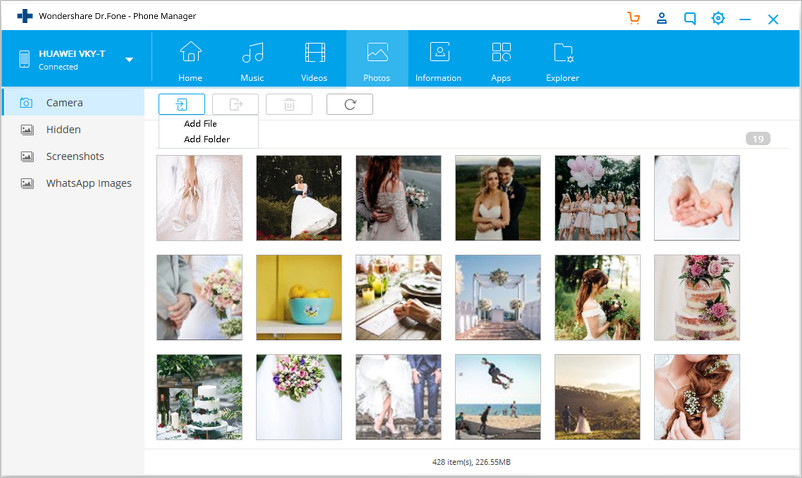
Step 3.사진이나 폴더를 선택하고 Android 장치에 추가하십시오. Shift 및 Ctrl 키를 누른 상태에서 사진을 여러 장 선택하십시오.
3.Android에서 PC로 사진/비디오/음악 내보내기
1 단계. 사진 관리 창에서 사진을 선택하고 내보내기> PC로 내보내기를 클릭하십시오.

Step 2.파일 브라우저 창이 나타납니다. Android 장치에서 PC로 사진을 저장하려면 경로를 선택하십시오.
앨범 전체를 Android에서 PC로 전송할 수 있습니다.

PC이외에, 다른 iOS및 Android 장치로 내보내기를 지원합니다. 컴퓨터에 대상장치를 연결하고 내보내기 경로를 선택하면 모든 사진이 폰으로 전송됩니다.